참고: 이 항목에서는 클래식 의 기능을 Yammer. 새 버전에서 이러한 기능을 사용하는 Yammer 자세한 내용은 휴대폰에서 새 Yammer 설정 을 참조하세요.
비즈니스용 Microsoft 365 요금제에 Yammer 경우 모바일 디바이스의 Yammer 앱 또는 브라우저를 사용하여 네트워크와 계속 연결할 수 있습니다.
모바일 장치 선택:
Android 앱 설정 및 Yammer 사용
-
Yammer가 설치되어 있지 않으면 Google Play 스토어에서 다운로드합니다.
-
전자 메일 Microsoft 365회사 또는 학교 계정 암호를 입력합니다. 로그인을 탭합니다.
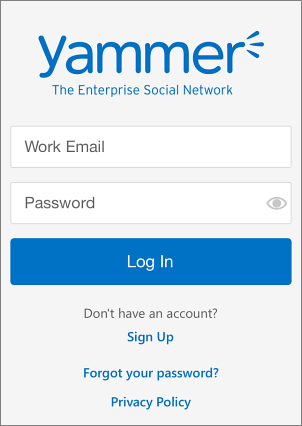
Yammer를 사용하여 네트워크 연결 유지
-
프로필 편집 프로필을 추가하거나 업데이트하려면 내 프로필에

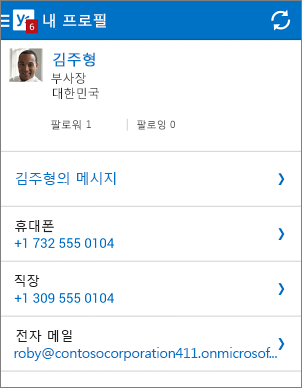
-
대화 팔로우 대화를 탭하여 엽니다. 그런 다음 추가

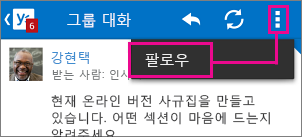
-
게시물 추가


iOS 앱 Yammer 설정 및 사용
-
Yammer가 설치되어 있지 않으면 App Store에서 다운로드합니다.
-
를 Microsoft 365회사 또는 학교 계정. 로그인을 탭합니다.
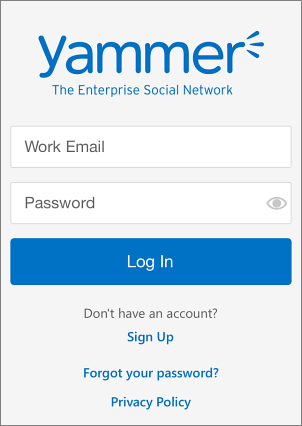
Yammer를 사용하여 네트워크 연결 유지
-
프로필 편집 프로필을 추가하거나 업데이트하려면 자세히 > 내 프로필 > 편집을 탭합니다.
-
대화 팔로우 자세히

-
팔로우 중인 그룹 보기 그룹을 탭한 다음 새 게시물을 확인할 그룹을 선택합니다.
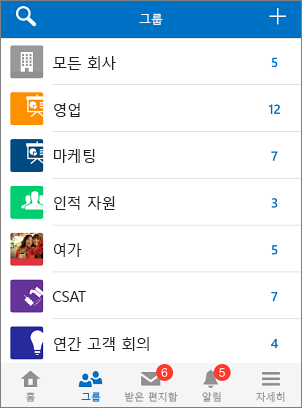
편집을

참고: 2018년 5월 20일 현재 Windows 휴대폰용 Yammer 앱이 더 이상 지원되지 않습니다. 더 이상 다운로드할 수 없습니다.











